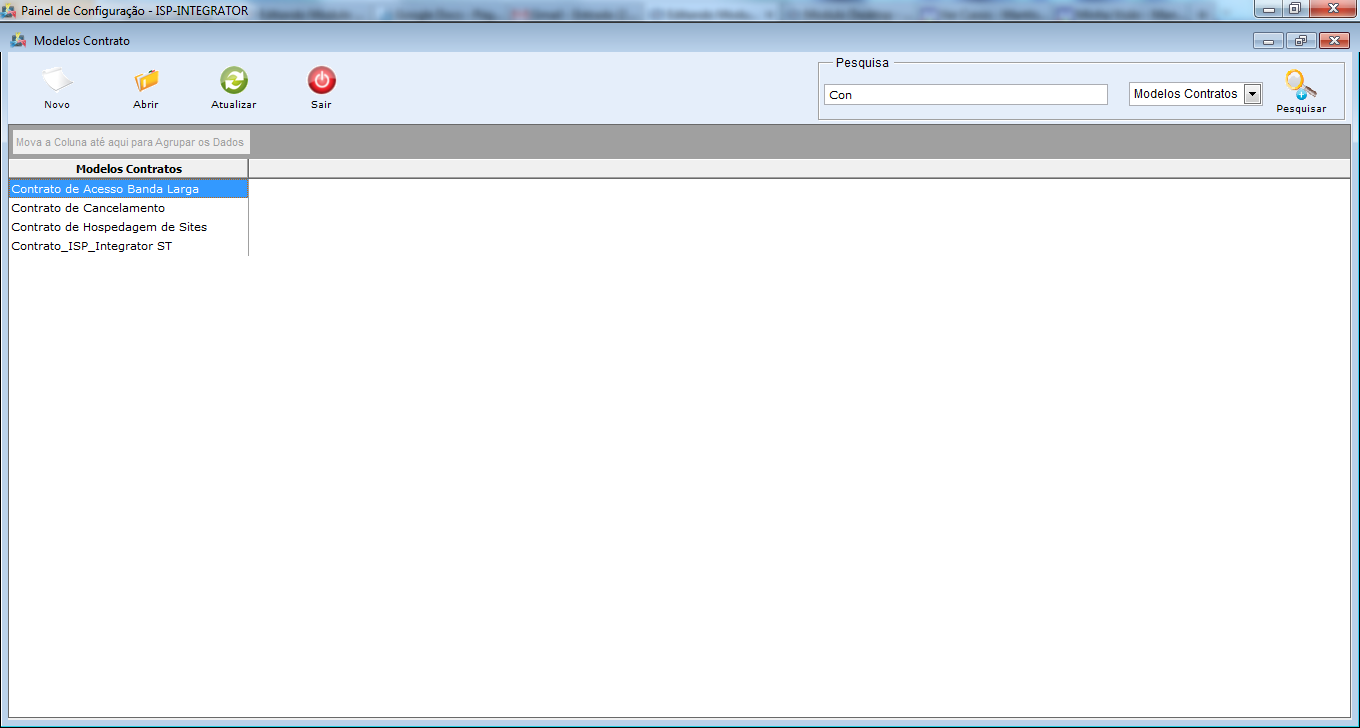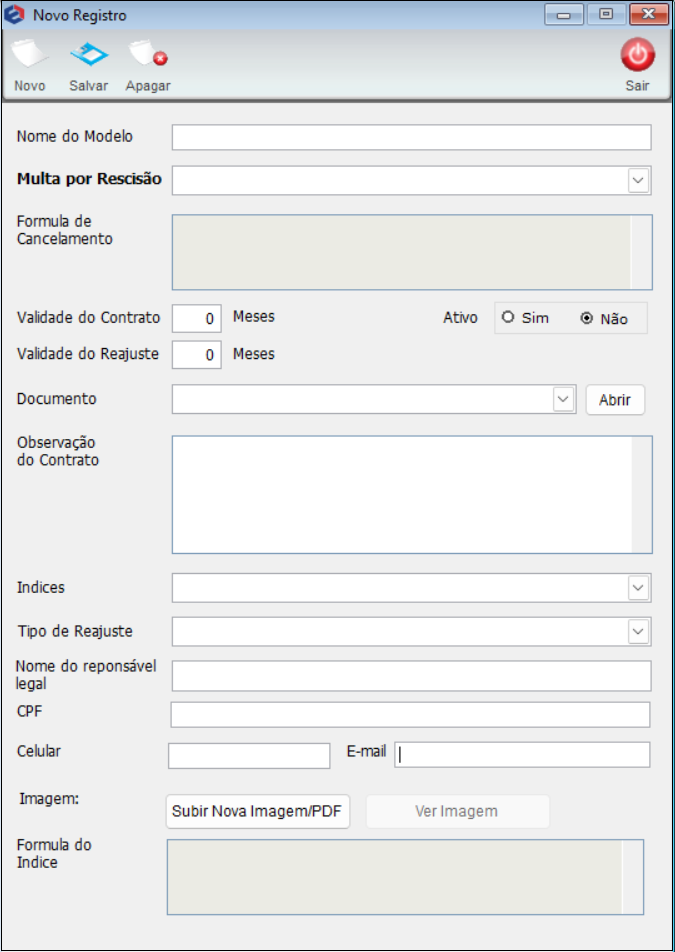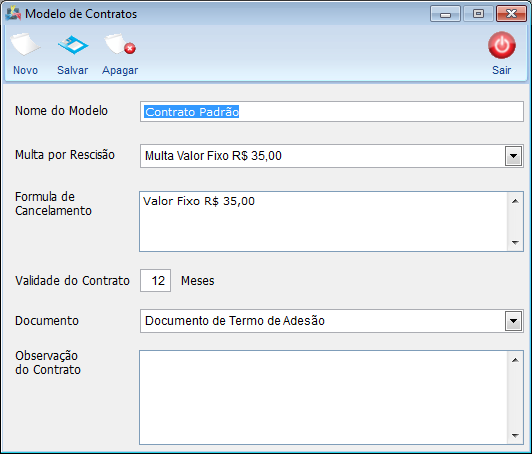Mudanças entre as edições de "Módulo Desktop - Painel Configurações - Modelos Contratos"
| Linha 17: | Linha 17: | ||
| ''Adicionar um novo modelo de contrato, informando se há multa, incluindo uma fórmula para testar o cancelamento, tempo de validade e especificação do tipo do modelo de contrato''. | | ''Adicionar um novo modelo de contrato, informando se há multa, incluindo uma fórmula para testar o cancelamento, tempo de validade e especificação do tipo do modelo de contrato''. | ||
|} | |} | ||
| + | |||
| + | |||
| + | == Permissão == | ||
| + | |||
| + | {|align="center" | ||
| + | |- bgcolor="#B8CCE4" | ||
| + | ! Permissão | ||
| + | ! Aplica-se em: | ||
| + | |||
| + | |- bgcolor="#E8E8E8" | ||
| + | | Painel de Configurações | ||
| + | | [[Modulo_Desktop_-_Permissoes_-_Tela_Principal_-_Painel_de_Configurações|Visualizar]] | ||
| + | |} | ||
| + | <br> | ||
Edição das 16h03min de 15 de junho de 2016
Módulo Desktop - Painel Configurações - Modelos de Contratos
| |

|
Adicionar um novo modelo de contrato, informando se há multa, incluindo uma fórmula para testar o cancelamento, tempo de validade e especificação do tipo do modelo de contrato. |
Permissão
| Permissão | Aplica-se em: |
|---|---|
| Painel de Configurações | Visualizar |
1) Na tela "Painel de Configurações" selecione e exibirá a opção "Modelos Contratos".
1.1) Na tela "Modelos Contratos", é possível adicionar um novo modelo de contrato, abrir, atualizar, pesquisar e ordenar os dados.
1.2) Selecionar a opção "Novo", exibirá "Novo Registro".
1.3) Caso selecione a opção "Abrir", exibirá "Modelos de Contrato".
1.3.1) Na tela "Modelos de Contratos" pode editar um modelo de contrato já existente.
1.4) Para "Atualizar" os modelos de contrato, selecione a opção.
1.5) Poderá buscar "Modelos de Contrato" pelo campo "Pesquisar".
Obs.: No campo "Pesquisar" informe as inicias da classificação.
1.6) Ordenar os dados da lista em crescente ou decrescente, selecione e exibirá uma seta ao lado direito da coluna.